Procédure d’import des données clients avec le plugin WP All Import

Cet article vous guidera à travers les étapes nécessaires pour configurer le plugin WP All Import sur votre site WordPress afin d’importer efficacement les données de vos produits, catégories, et tags depuis des fichiers Excel. Que vous ayez besoin d’importer de nouveaux produits ou de mettre à jour des produits existants, cette procédure détaillée vous aidera à configurer et utiliser WP All Import pour assurer une intégration fluide et sans erreur dans votre base de données WooCommerce.
Importation des tags de produits
- Naviguer vers New Items ⇒ Taxonomies ⇒ Product Tags
- Importer le fichier Excel contenant les tags des produits.
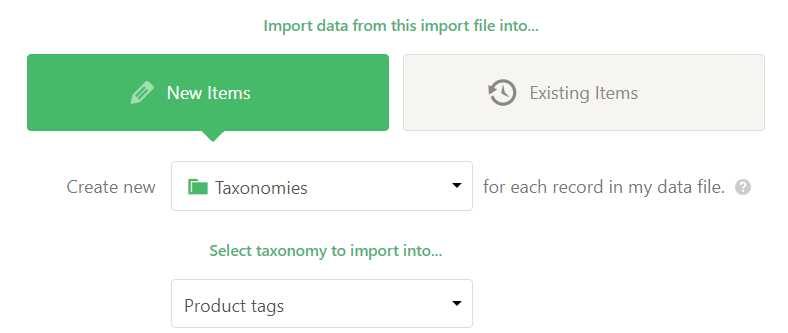
Importation des catégories de produits
- Naviguer vers New Items ⇒ Taxonomies ⇒ Product Categories
- Importer le fichier Excel contenant les catégories de produits.
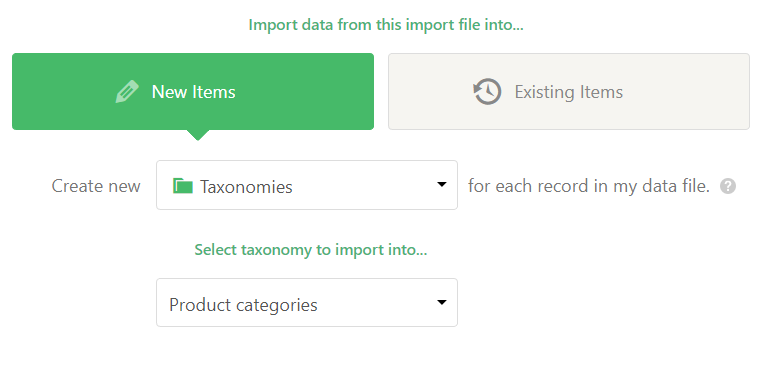
Importation des produits
- Les catégories doivent être importées au préalable via New Items ⇒ Taxonomies ⇒ Product Categories.
- Les tags doivent être importés au préalable via New Items ⇒ Taxonomies ⇒ Product Tags.
- ! Attention: Avant tout import, nettoyer la base de données des produits: catégories, tags et produits.
Importation des produits
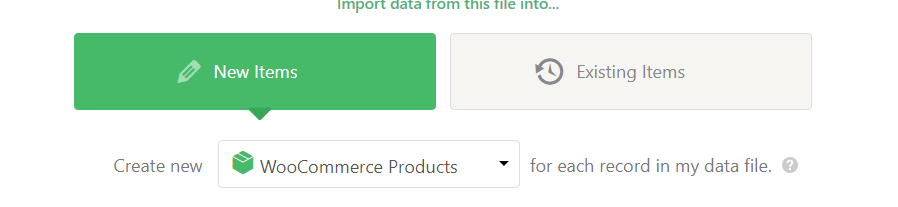
- Upload a file
- Choisir “new items”
- Sélectionner « create new: WooCommerce products » pour chaque enregistrement dans le fichier de données.
- Continuer vers l’étape 2.
- Un message indiquera le nombre de produits importés, vérifier la structure de la fiche produit proposée.
Configuration des produits
- Assigner les variables dans les critères WooCommerce concernés (titre, SKU, prix, etc.).
- Définir les attributs selon la demande du client et ajouter les variables correspondantes.
- Configurer les variations des produits.
- Définir les catégories et les hiérarchiser.
- Importer les images des produits, soit en téléchargeant les images hébergées, soit en les ajoutant dans la médiathèque de WordPress. Le nom et l’extension des images doivent être identiques à ceux du tableau Excel.

Vous avez maintenant configuré le plugin WP All Import pour importer vos données produits, catégories et tags depuis des fichiers Excel. Assurez-vous de tester l’importation en effectuant quelques essais pour vérifier que tout fonctionne correctement et que vos produits sont bien intégrés dans votre base de données WooCommerce.